Cum se salvează toate fișierele importante cu Time Machine pentru Mac - Life Hacker
Program Educațional Macos / / January 05, 2021
Ce este mașina timpului

Toți proprietarii de Mac (și nu numai) au auzit probabil de Time Machine. Este un sistem încorporat de backup pentru date macOS care păstrează duplicatele tuturor documentelor, programelor, mesajelor, fișierelor muzicale. Vă permite să restaurați cu ușurință orice informație de pe disc în caz de eșec, ștergere accidentală, precum și atunci când înlocuiți unitatea sau cumpărați un Mac nou.
Cum funcționează Time Machine
Când porniți Time Machine pentru prima dată, acesta indexează întregul conținut al discului și îl realizează de rezervă. După aceea, backupul se efectuează automat fără intervenția utilizatorului. Backupurile sunt create la fiecare oră și stocate în conformitate cu următorul principiu:
- Copii orare sunt disponibile pe tot parcursul zilei.
- Copii zilnice sunt disponibile pe tot parcursul lunii.
- Pentru lunile anterioare, sunt disponibile copii săptămânale.
Numărul copiilor de rezervă este limitat doar de volumul unității. Când se umple, copiile sunt șterse treptat - începând cu cea mai veche. Prin urmare, backupul datelor nu se oprește niciodată, chiar dacă utilizați un disc mic.
Dacă unitatea de rezervă nu este conectată, macOS salvează instantanee locale pe unitatea de sistem. Ulterior, acestea sunt transferate la cea selectată în preferințele Time Machine.
Cum se configurează o copie de rezervă Time Machine
1. Pregătiți-vă unitatea
Potrivit pentru copii de rezervă ca tradițional HDDprecum și stocarea SSD. Tipul de conexiune poate fi orice: USB, Thunderbolt, FireWire sau LAN. Capacitatea discului trebuie să fie cel puțin volumul stocării încorporate a Mac-ului și, de preferință, de două ori mai mult - astfel încât să puteți stoca copii ale ultimelor câteva luni și nu de câteva săptămâni. De exemplu, pentru un computer cu o unitate de 512 GB, ar trebui să alegeți un hard disk de la 1 TB sau mai mare.
Dacă intenționați să utilizați discul nu numai pentru backup, ci și pentru stocarea altor fișiere, atunci este mai bine să creați un copiile de rezervă sunt o partiție separată (în caz contrar, Time Machine nu va șterge duplicatele vechi până când nu va rămâne liber un loc).
Pentru aceasta, deschideți „Disk Utility”, selectați discul și faceți clic pe butonul „Partition”.
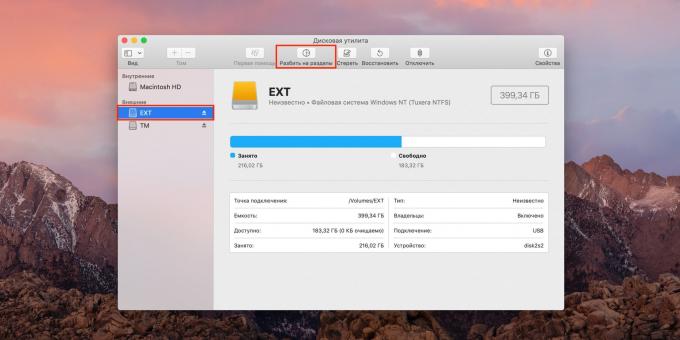
Apoi faceți clic pe „+”, specificați numele, dimensiunea, tipul sistemului de fișiere Mac OS Extended (jurnal) și faceți clic pe „Aplicați”.

2. Porniți Time Machine
Deschideți setările de sistem și accesați secțiunea cu același nume.

Bifați casetele de lângă „Faceți backup automat” și „Afișați mașina timpului în bara de meniu”.
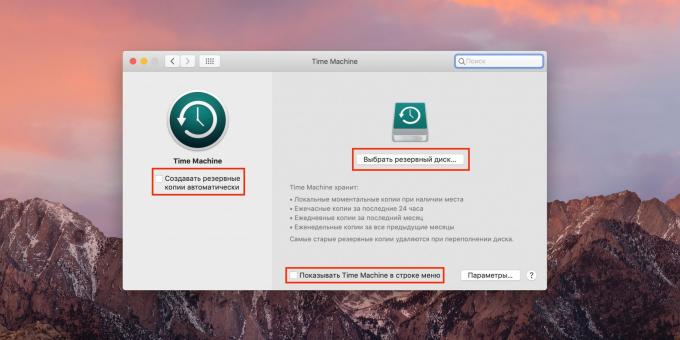
Faceți clic pe butonul „Selectați un disc de rezervă”, selectați unitatea din listă și faceți clic pe „Utilizați discul”.

După câteva minute, va începe backupul automat. Pentru ao lansa imediat, faceți clic pe pictograma Time Machine din bara de meniu și selectați „Faceți backup acum”.
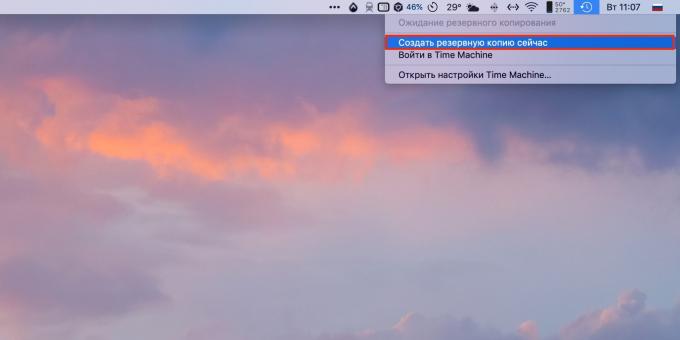
Dacă doriți să protejați copiile de rezervă cu criptare, bifați caseta de lângă elementul corespunzător. În acest caz, va fi posibilă restaurarea datelor din copia de rezervă numai după introducere parola.
3. Reglați parametrii
În mod implicit, datele de rezervă salvate pot fi întregul conținut al discului. Pentru a economisi spațiu și a accelera procesul de copiere, puteți exclude descărcările din copiile de rezervă și din alte foldere inutile.
Pentru a face acest lucru, în fereastra Time Machine, faceți clic pe Opțiuni.

Utilizați butonul „+” pentru a adăuga directoarele necesare la excluderi și faceți clic pe „Salvare”.

Dacă este necesar, puteți elimina excepțiile în același mod. Aici, în meniul de setări, folosind casetele de selectare corespunzătoare, puteți activa opțiunile de backup atunci când rulați cu baterie și notificări despre ștergerea copiilor de rezervă vechi.
Cum se restaurează datele dintr-o copie de rezervă
Cum se recuperează un singur fișier
Conectați discul de rezervă la Mac. Navigați la folderul unde a fost sau se află fișierul. Selectați „Enter Time Machine” făcând clic pe pictograma utilitar din bara de meniu.
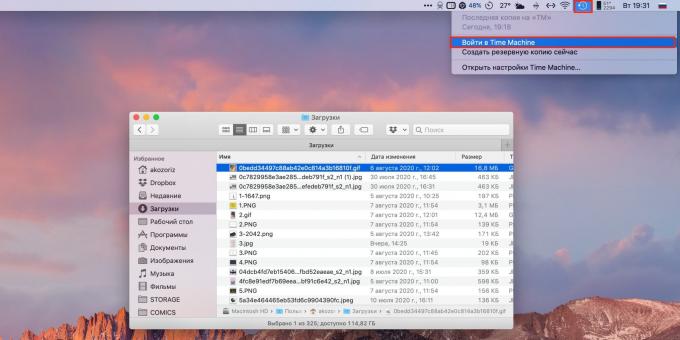
Folosiți săgețile sau scara din dreapta pentru a selecta perioada de timp dorită și faceți clic pe „Restaurare”.

Alegeți dacă înlocuiți fișierul original, păstrați ambele sau doar originalul.

Cum se recuperează toate fișierele de pe disc
Pentru a recrea date atunci când instalați macOS sau după cumpărarea unui nou Mac conectați unitatea pe care o utilizați cu Time Machine.
În cele din urmă, când lansați Migration Assistant, selectați Din Mac, Time Machine Backup sau Startup Disk.

Specificați unitatea și copia de rezervă, apoi faceți clic pe Continuare.

Selectați ce conținut doriți să transferați și faceți clic din nou pe „Continuați”.

Toate celelalte program o va face singură.
Citește și💻💿⚙️
- Cum se face o copie de rezervă a datelor pe Google Drive pe Android
- Cum să configurați salvarea automată în suitele de birouri populare
- Cum se face o copie de rezervă pe computer și smartphone
- Cum se recuperează fișierele șterse în iCloud
- 4 aplicații de rezervă Linux la îndemână



